ppt2010幻灯片放映时间怎么设置
发布时间:2017-06-07 21:41
相关话题
制作PPT中怎么把图片设置动画并且调节播放时间快慢?对于新手来说还是有一定难度,怎么办?下面小编分享一下PPT2010设置图片放映时间的方法,不懂的朋友多多学习一下吧。
PPT2010设置图片放映时间的方法
1、首先我们进入到powerpoint
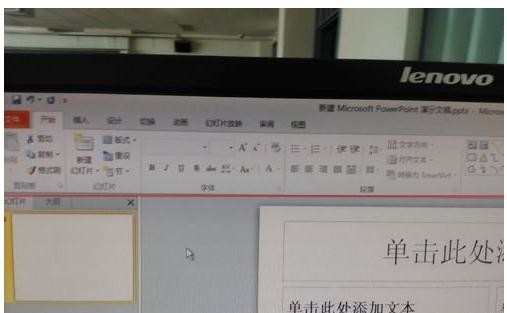
2、再进入插入,选择图片。
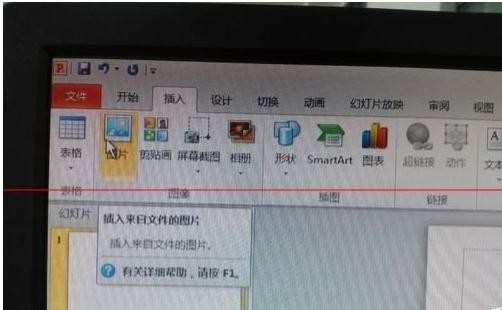
3、再进入动画界面。
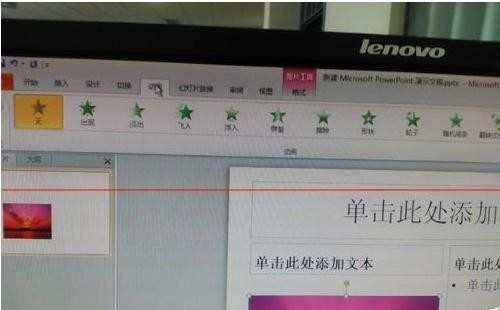
4、再选择“添加动画”,然后选择你需要的动画样式就可以了。动画添加完毕。
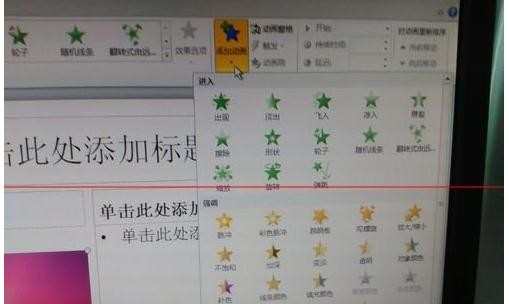
5、接下来我们设置动画时间。选择'动画窗格“。
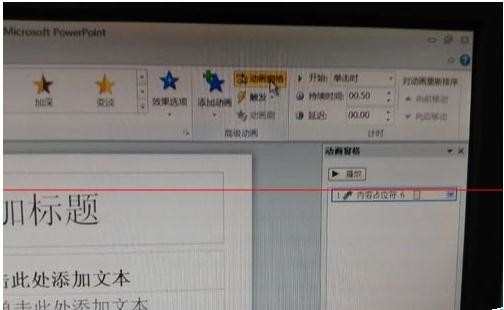
6、动画窗格里头下拉如图所示。
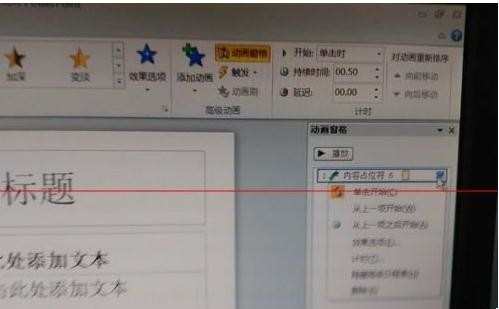
7、选择”效果选项“。
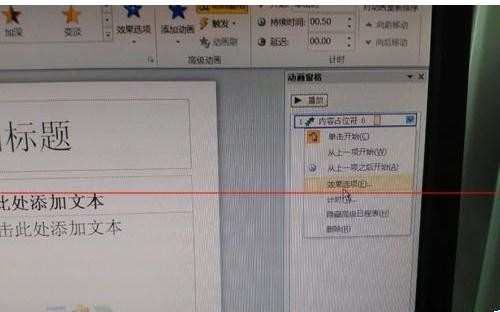
8、会出现如图所示窗口。
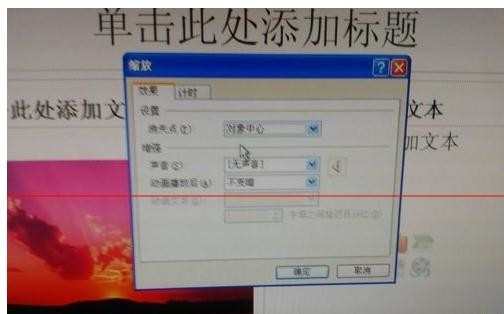
9、点击”计时“。
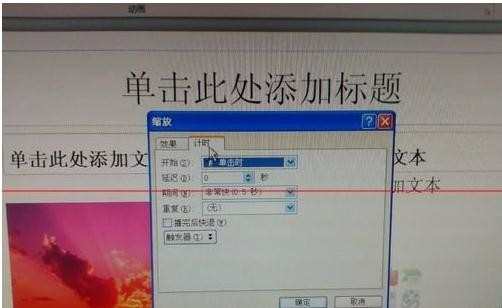
10、时间里头下拉。
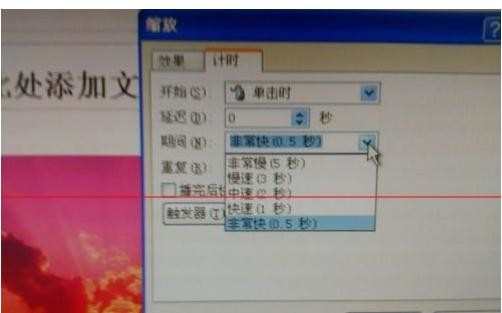
11、再选择”慢速“。OK了!
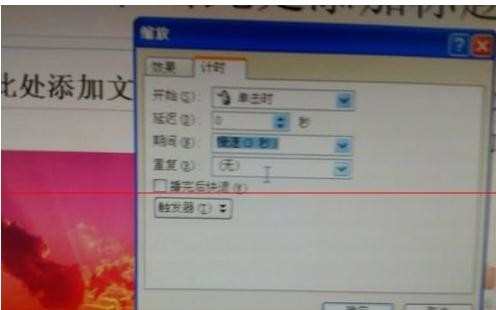
12、动画创作完毕。
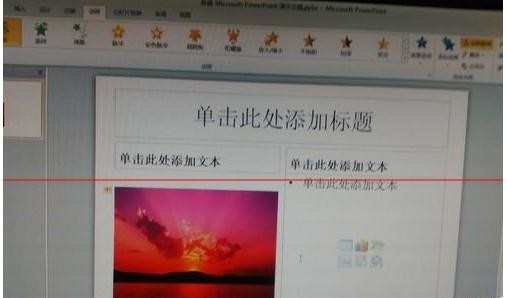
猜你感兴趣:
1.如何设置ppt播放时间
2.如何设置ppt幻灯片放映的时间
3.怎么设置ppt自动播放时间
4.ppt2010怎么设置自动播放幻灯片
5.怎么在ppt中设置播放间隔时间

ppt2010幻灯片放映时间怎么设置的评论条评论